Så här använder du funktionen för att flytta känd mapp på OneDrive
Windows erbjuder några standardmappar där du kan spara dina dokument, bilder, inklusive skrivbordet(Desktop) . Nu är det ganska vanligt att vi fortsätter att spara viktiga filer och mappar på dessa platser, men vi tar aldrig backup. Som ett resultat, när något går fel som att hårddiskar blir skadade eller en fullständig krasch av systemet, förlorar vi alla filer. Trots varningar från IT-administratörer eller till och med hemma försummar vi det hela tiden. Den goda nyheten är att OneDrive rullar ut en ny funktion – Known Folder Move – som kommer att tvinga användare att flytta alla dessa mappar till molnet. Låt oss i den här guiden lära oss hur du använder funktionen Känd mappflyttning(Known Folder Move) på OneDrive . Detta fungerar på Windows 10/8/7dator.
Känd mappflyttning (KFM) på OneDrive
Funktionen är i första hand utformad för att hjälpa Windows - användare att flytta sina dokument, skrivbord och bilder till OneDrive för att göra det möjligt för dem att organisera sina viktigaste filer och komma åt dem i olika applikationer.
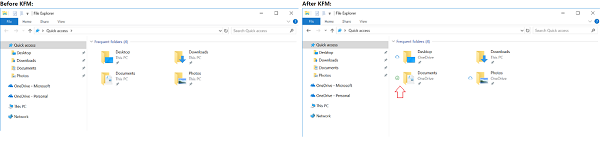
Allt användarinnehåll synkroniseras automatiskt till Microsofts molnlagring utan att störa produktiviteten.
Det finns inget som en användare behöver göra för att förbereda sig för denna förändring. När den väl har rullats ut (förvänta lanseringen slutförd i slutet av juli(July) ) kunde användaren flytta innehåll från mapparna Skrivbord(Desktop) , Dokument(Documents) och Bilder till OneDrive via en enda dedikerad knapp. Alla hans filer kommer att finnas i samma välbekanta Windows "Kända mappar".
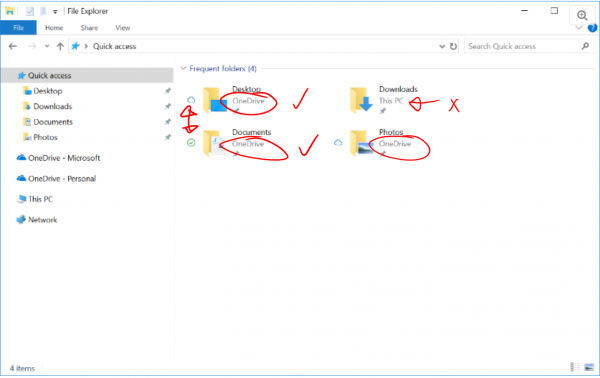
Sedan, med KFM konfigurerad, kommer han att se mapparna som omdirigerar till OneDrive (inringade i rött). Som du kan se från bilden ovan kommer mappen Nedladdningar(Downloads) inte att flyttas till OneDrive . Funktionen skulle också använda OneDrive Files on Demand - kapacitet, där ikoner skulle bli synliga för användaren bredvid varje mapp. Molnikonen betyder att den bara finns i OneDrive , den gröna bocken visar att den finns kvar på själva enheten (liksom i OneDrive ).
En ytterligare fördel som Known Folder Move (KFM) för OneDrive(Known Folder Move (KFM) for OneDrive) erbjuder är att om du är en IT-administratör(IT Admin) kan du automatisera den här uppgiften genom att använda gruppolicy(Group Policy) . Du kan distribuera en grupppolicy för användare i din organisation för att uppmuntra dem att utföra KFM- operationer.
Så här använder du funktionen för att flytta känd mapp(Known Folder Move) på OneDrive
Föreställ dig(Imagine) dessa som mappar som finns på din PC, men som är synkroniserade med molnet, dvs OneDrive . Det låter väl inte nytt? Om du använder OneDrive på allvar, erbjuder den redan möjligheten att synkronisera mappen Desktop , Documents och Photos . Det är dock användarens val om de vill synkronisera. KFM är typ tvingad av IT-administratörer att se till att alla viktiga filer och komma åt dem över olika applikationer på den anställdes PC är säkra. Det hjälper dig att flytta dina dokument, skrivbord och bilder till OneDrive . Till och med mapparna Skärmbilder(Screenshots) och Kamerarulle(Camera Roll) ingår närBildmappen(Picture) har valt KFM .
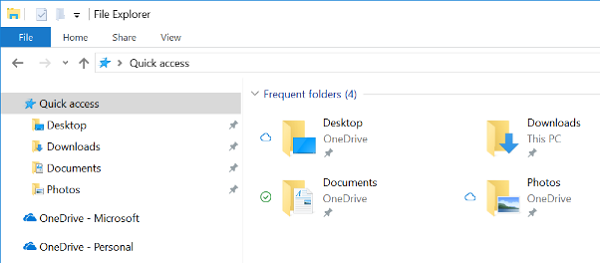
Överför filer till OneDrive med KFM
Berättigade slutanvändare kan komma till KFM- upplevelsen när de märker och klickar på en av KFM- toast-aviseringarna som är synliga eller navigera via OneDrive-inställningar till alternativet AutoSpara och välj sedan avsnittet Uppdatera(Update) mappar.
När den är aktiverad börjar KFM- upplevelsen och gör en kort genomsökning efter filer som inte stöds.
Genomsökningen, när den är klar, visar alla filer som stöds och bekräftar att användaren nu har tillgång till alternativet att flytta de önskade mapparna till OneDrive .
Förutom slutanvändarna har Microsoft något att erbjuda även för IT-administratörer. Till exempel får IT-administratörer två ytterligare alternativ för sina användare, inklusive
Tyst omdirigering av Windows kända mappar till OneDrive(Silent redirection of Windows known folders to OneDrive) gör det möjligt att flytta data till OneDrive utan att något meddelande skickas till användarna när processen är klar. Observera(Please) att om du inaktiverar eller inte konfigurerar den här inställningen, kommer inte fönstret " Ställ(Set) in skydd för viktiga mappar" att visas automatiskt för dina användare. När denna policy är inställd med aviseringsflaggan kommer slutanvändaren att se en skål med meddelandet som visas i bilden nedan.
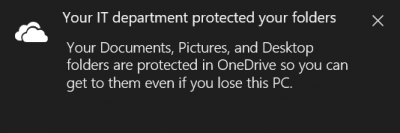
Förhindra användare från att omdirigera Windows kända mappar(Preventing users from redirecting the Windows known folders) – Den här inställningen tvingar användaren att behålla sina dokument, bilder och skrivbordsmappar(Desktop) riktade till OneDrive . När den är aktiverad, kommer knappen "Sluta skydda" i fönstret " Ställ(Set) in skydd av viktiga mappar" att stängas av eller inaktiveras, och användare kommer att se ett felmeddelande blinka på skärmen om de försöker sluta synkronisera en känd mapp. Om du inaktiverar eller väljer att inte konfigurera den här inställningen kan användare välja att omdirigera sina kända mappar tillbaka till sin dator.
Du kan använda grupppolicyer tillsammans med andra grupppolicyer, inklusive konfiguration av tyst konto,(Account Configuration) men se till att om du ställer in policyer skapar det ingen konflikt.
Known Folder Move fungerar med OneDrive -skrivbordsappen på Windows 10 , Windows 8 och Windows 7. Det har tillkännagivits för OneDrive for Business -användare, men det finns nyheter att företaget också testar det med en liten delmängd av OneDrive- användare.
Hur fungerar det
IT-administratörer kan distribuera en grupppolicy för användare i sina organisationer(a group policy to users in their organizations) (detaljer i slutet) för att fortsätta uppmuntra dem att utföra KFM . I slutändan kommer det att vara slutanvändarens val, men en konstant påminnelse kommer att dra tillräckligt med uppmärksamhet. När de har aktiverats kan kvalificerade slutanvändare komma till KFM- upplevelsen om de klickar på en av KFM toast notifications or in OneDrive settings > AutoSave > Update folders.
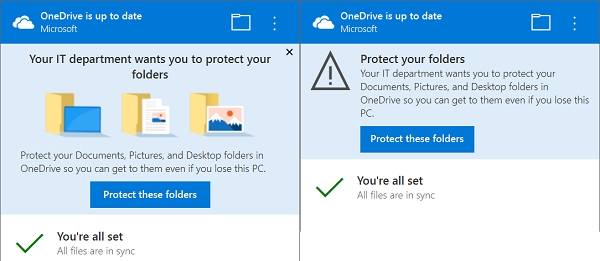
En sak du bör veta är att KFM inte flyttar mappar till OneDrive; Det är en enkel omdirigering. ( KFM doesn’t move folders to OneDrive; It’s a simple redirection.)Tillsammans med detta utnyttjar den också OneDrive-filer(OneDrive Files) på begäran(Demand) , vilket markeras med en grön bock, vilket betyder att den är tillgänglig på både PC och OneDrive . Detta är väldigt likt hur OneDrive fungerar för även vanliga användare.
När användare klickar på Skydda dessa mappar(Protect these folders,) tar den dig direkt till Autospara inställningarna(Auto Save Settings) för OneDrive där du kan välja mapparna Dokument(Document) , Foton(Photos) och Skrivbord(Desktop) , och du är klar. Installationsupplevelsen kommer också att automatiskt välja några av de fördefinierade mapparna som du kan se i skärmdumpen nedan.
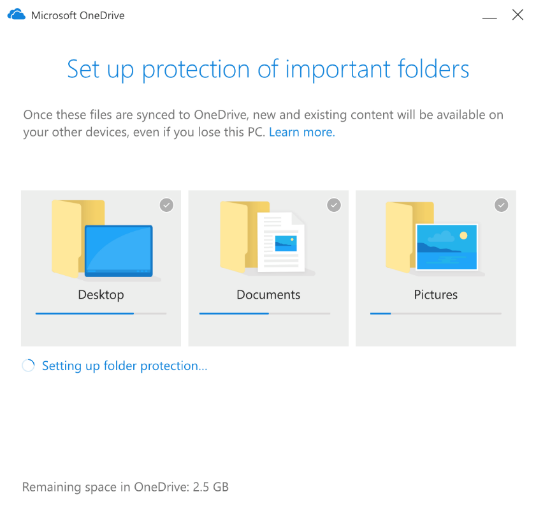
Kända mapp Flytta grupprincipinställningar(Folder Move Group Policy Settings) för IT-administratörer(IT Admins)
Du måste konfigurera tre grupppolicyer (Group) här(Policies) :
- Aktivera policyn "Förhindra användare från att flytta sin kända Windows-mapp till Onedrive" och välj "Lämna dem" under alternativ.
- Aktivera policyn "Förhindra användare från att omdirigera sin kända Windows-mapp till sin dator"
- Aktivera policyn "Tyst omdirigera Windows känd mapp till OneDrive "
Alla dessa kan hittas i Group Policy Editor > Computer Configuration > Administrative Templates > OneDrive
Förhindra användare från att flytta sin kända Windows-mapp till Onedrive
Om du aktiverar dessa inställningar kommer användarna inte att uppmanas med "inställningsskydd för viktiga mappar". Du bör välja dessa alternativ för att välja vad som händer om användare redan har flyttat kända mappar.
Förhindra användare från att omdirigera sina kända Windows-mappar
När IT-administratören väljer den här inställningen tvingar den användare att behålla sina dokument, bilder och skrivbordsmappar(Desktop) riktade till OneDrive . När den har aktiverats kommer knappen "Sluta skydda" i fönstret " Konfigurera(Set) skydd av viktiga mappar" att inaktiveras och användare kommer att få ett felmeddelande om de försöker sluta synkronisera en känd mapp. Om du däremot inaktiverar eller inte konfigurerar den här inställningen, kan användare välja att omdirigera sina kända mappar tillbaka till sin dator.
Omdirigera kända Windows -mappar tyst till OneDrive
För att komma tillbaka till IT-administratörsdelen, det finns få inställningar du kan konfigurera för KFM när du distribuerar via grupprincip(Group Policy) . Det låter dig omdirigera dina användares dokument-, bild-(Picture) och skrivbordsmappar(Desktop) till OneDrive utan användarinteraktion. Den här policyn fungerar dock när alla kända mappar är tomma och på mappar som omdirigeras till ett annat OneDrive-konto(this policy works when all known folders are empty, and on folders redirected to a different OneDrive account) . Microsoft rekommenderar att du använder den här policyn tillsammans med "Be användare att flytta kända Windows -mappar till OneDrive ."
Det är bäst att tillämpa detta när du installerar en ny dator. När det är aktiverat kommer framtida utgåvor automatiskt att omdirigera och innehållet i dem kommer att flyttas.
För mer information kan du besöka techcommunity.microsoft.com .
Related posts
Ta bort Flytta till OneDrive från snabbmenyn i Windows 10
Hur man ställer in mappskydd för OneDrive-konto
Synkronisera alla Windows-mappar med Google Drive, OneDrive och Dropbox
Lägg till kopia till mapp och flytta till mapp i snabbmenyn i Windows 10
Hur man flyttar eller ändrar platsen för mappen Mina dokument
OneDrive skapar dubbletter av filer med datornamn tillagt
Hur man tar bort länken, exkluderar eller tar bort en mapp från OneDrive i Windows 11/10
OneDrive-miniatyrer visas inte på Windows 11/10
Tillåt OneDrive att inaktivera behörighetsarv i skrivskyddade mappar
Det här objektet kanske inte finns eller är inte längre tillgängligt - OneDrive-fel
OneDrive Error 0x80070194, molnfilleverantören avslutades oväntat
Åtgärda Se till att OneDrive körs på din dator och försök sedan igen
Hur man lägger till och synkroniserar flera OneDrive-konton till min dator
Åtgärda OneDrive-felkod 0x8004de85 eller 0x8004de8a
Så här fixar du OneDrive-fel 0x80049d61 i Windows 11/10
Hur man stänger av OneDrive Meddelande denna dag på Windows 11/10
Så här åtgärdar du OneDrive-felkoden 0x8004de25 eller 0x8004de85
Åtgärda OneDrive-felkod 0x8004dedc (problem med geografisk plats)
Hur man säkrar OneDrive-kontot
Du synkroniserar redan det här kontot - OneDrive för Mac-fel
